Studieren kann manchmal langweilig werden! Vor allem, wenn der Inhalt, aus dem du lernst, nur aus Text besteht. Aber dank der Technologie gibt es einen unterhaltsamen Weg, das Lernen spannender zu machen - Brainrot Videos! Indem du deine Lernmaterialien in PDFs umwandelst und PDFs in Brainrot umwandelst, kannst du selbst den langweiligsten Inhalt in etwas verwandeln, das dich fesselt und dir Spaß macht zu lernen.
In diesem Artikel erfahren Sie alles, was Sie über die Umwandlung von PDF in Brainrot wissen müssen und wie Sie mit UPDF Ihre PDFs erstellen und bearbeiten können, bevor Sie sie in Brainrot-Videos umwandeln. Neugierig auf UPDF? Du kannst es über den Button unten herunterladen und testen.
Windows • macOS • iOS • Android 100% sicher
Kommen wir gleich zu dem, was PDF to Brainrot ist!
Teil 1. Was ist PDF zu Brainrot?
Brainrot ist ein Slangausdruck, der einen Zustand beschreibt, in dem Menschen zu viel Zeit mit kurzen Videos auf TikTok verbringen, was dazu führen kann, dass sich jemand besessen fühlt. Bei der Konvertierung von PDF in Brainrot geht es darum, PDF in kurze, interessante und leicht verständliche Videos zu konvertieren, damit die Zuschauer davon besessen sind und sie genießen können, anstatt lange und langweilige PDF-Dateien zu lesen.
Teil 2. Das Konvertieren von PDF in Brainrot AI: 3 beste Tools
Einige der besten Tools für die Konvertierung von PDFs in Brainrot AI sind:
1. Coconote AI
Wenn Sie als Student oder Berufstätiger nach Möglichkeiten suchen, den Lernprozess zu vereinfachen und interaktiver zu gestalten, dann ist Coconote AI ein großartiges Tool für Sie. Coconote ist ein innovatives PDF-zu-Brainrot-Tool, das auf KI basiert. Sie können PDFs hochladen und Text einfügen, um sie in Brainrot zu konvertieren.
Darüber hinaus hilft es bei der Umwandlung von Videos, Audiodateien, Websites und PDFs in Quiz, Studienführer, Flashcards und mehr. Obwohl die Software zunächst kostenlos zu testen ist, fügt sie Wasserzeichen auf dem exportierten Video hinzu. Um ein klares Brainrot-Video zu erhalten, müssen Sie auf die Pro-Version upgraden.
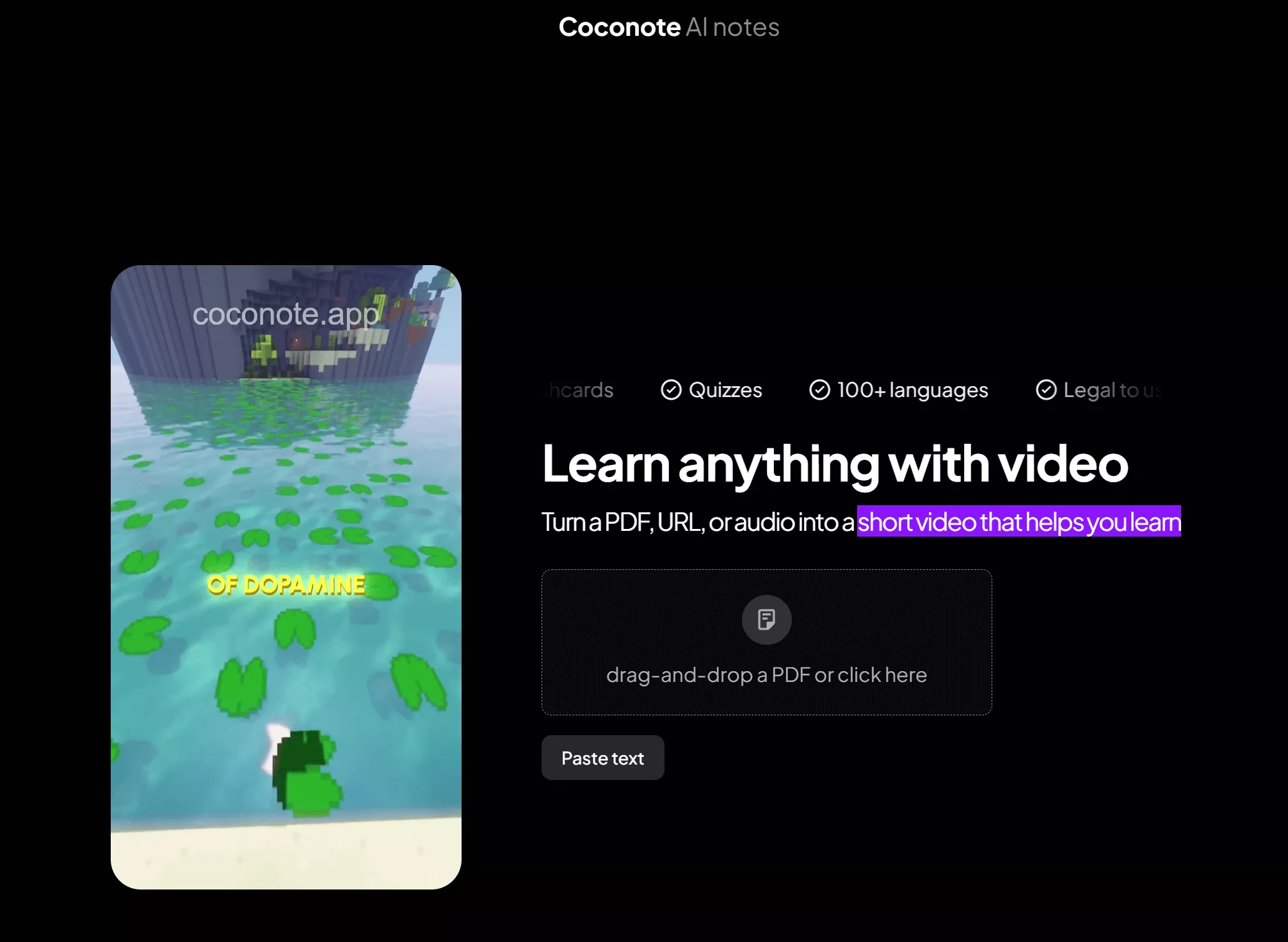
2. PDF to Brainrot
PDF to Brainrot ist ein weiteres großartiges Tool, mit dem man PDF-Dateien in interaktive Brainrot-Videos umwandeln kann. Die beste Nachricht für dieses Tool ist, dass Sie sich nicht anmelden und eine Kreditkarte hinzufügen müssen, um es zu benutzen. Es ist ein 100% kostenloses Tool für 3 Aufgaben pro Tag. Für mehr Generationen müssen Sie ein Upgrade auf USD 9.9 ( Kein € ) durchführen.
Während der Konvertierung von PDF in Brainrot können Sie die gewünschte Stimme auswählen, den Hintergrund und die Hintergrundmusik einstellen.
Außerdem unterstützt es Text, Videos, URLs, Aufsätze, Notizen, Wörter in Brainrot und Brainrot-Übersetzung.
Der Nachteil an diesem Tool ist, dass man eine Menge Werbung bekommt, wenn man es benutzt. Das ist sehr lästig.
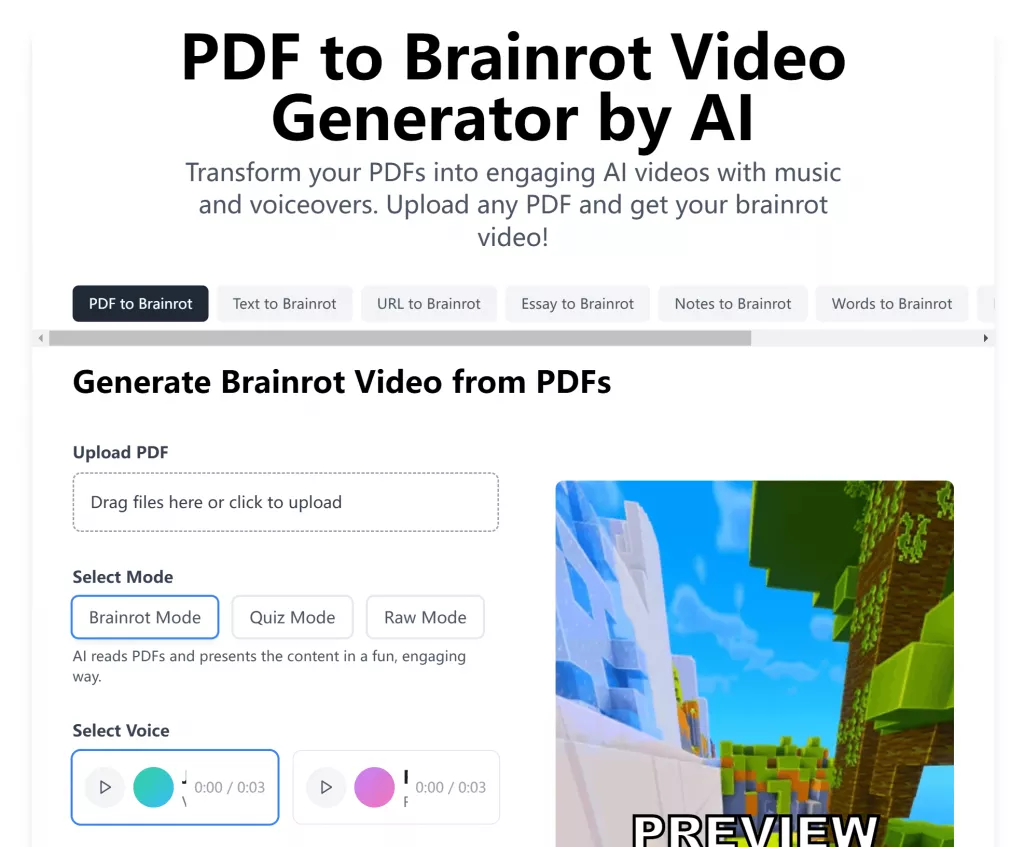
3. Raena AI
Raena AI ist auch ein großartiges Tool, das Ihnen hilft, PDF in Brainrot zu konvertieren. Sie können PDF- oder Textdateien hochladen und wählen, ob Sie die TikTok-Brainrot-Sprache verwenden möchten oder nicht. Dann wählen Sie den Videohintergrund aus, um das gewünschte Video zu erstellen.
Allerdings können Sie mit diesem Tool in der kostenlosen Version nur ein Brainrot aus einer PDF-Datei erstellen. Um auf die Pro-Version aufzurüsten, müssen Sie 53,99 USD ( Kein € ) pro Jahr bezahlen.
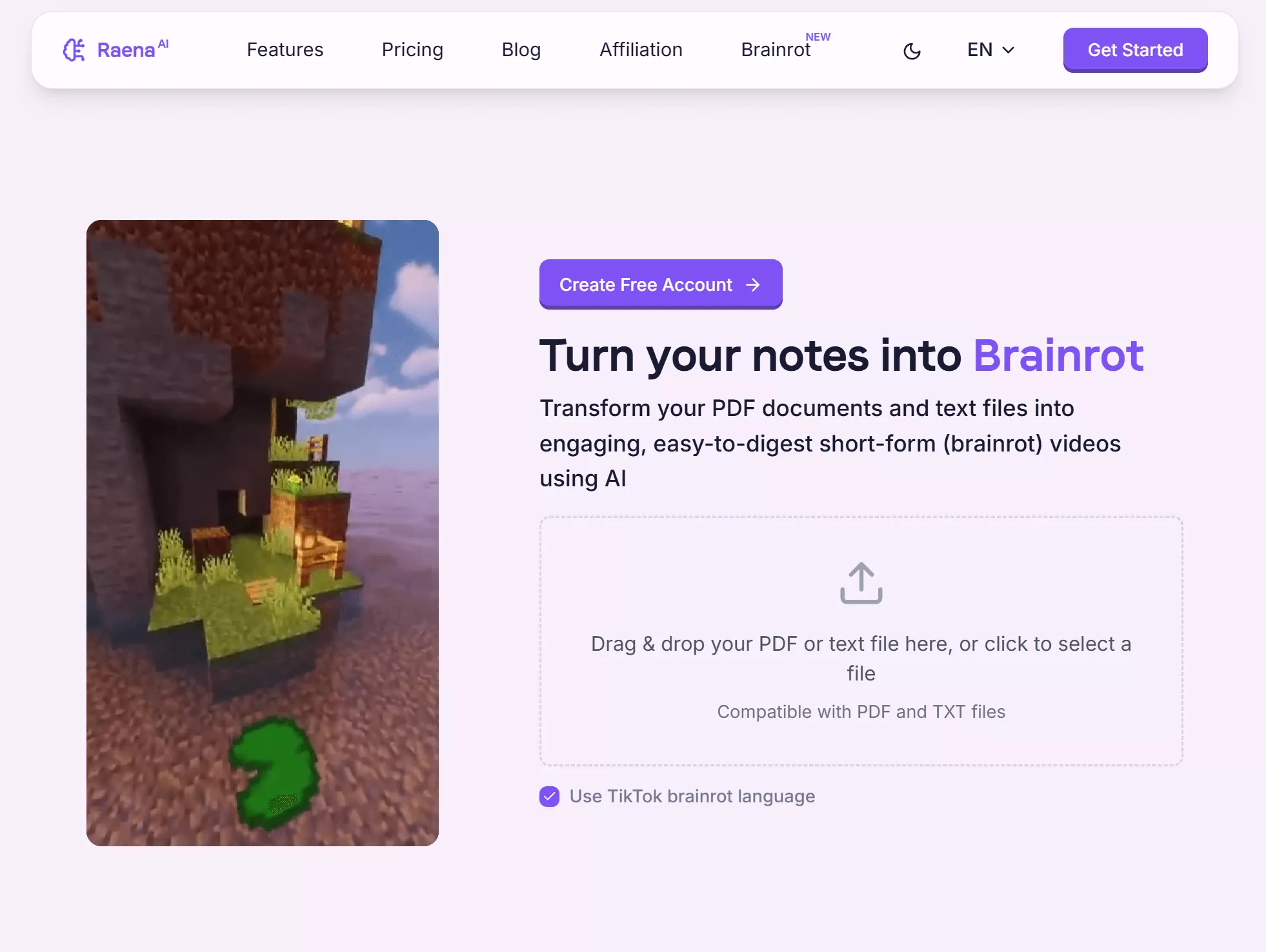
Teil 3. Wie benutzen Sie PDF to Brainrot?
Nach dem Testen aller oben genannten PDF to Brainrot Tools, können Sie feststellen, dass PDF to Brainrot das beste für Sie ist, da es kostenlos für 3 Aufgaben ohne Anmeldung pro Tag zu verwenden ist. Es ermöglicht Ihnen, das Brainrot-Video vor der Erstellung anzupassen. Wir zeigen Ihnen, wie Sie dieses Tool verwenden, um PDF in Brainrot zu konvertieren.
Schritt 1: Gehen Sie auf die Website von PDF Brainrot. Klicken Sie auf das Symbol „Konvertierung jetzt starten“.
Schritt 2: Laden Sie das PDF hoch, das Sie konvertieren möchten, und wählen Sie dann den Modus, Stimme, Hintergrund-Video und Hintergrund-Audio.
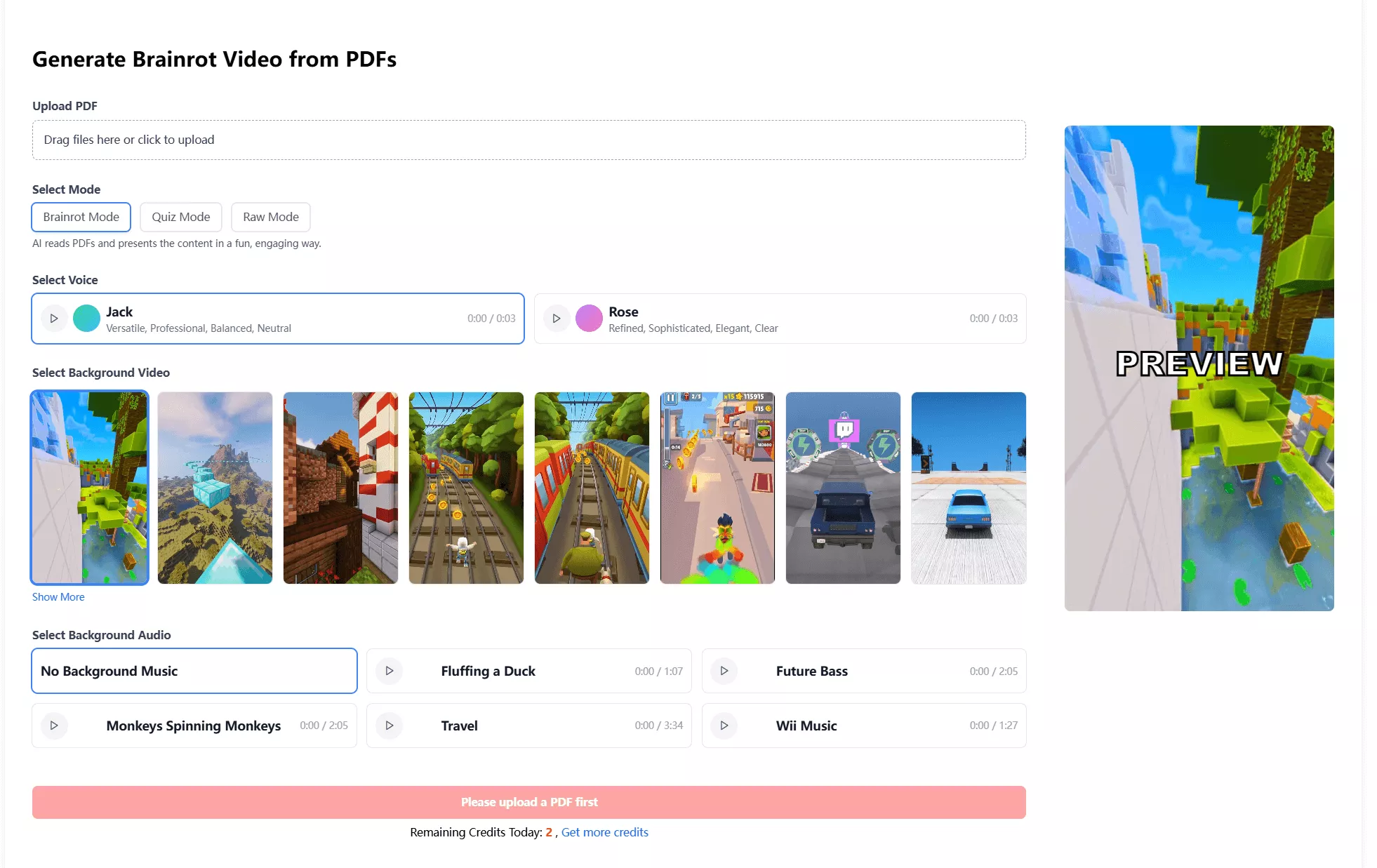
Schritt 3: Wenn Sie fertig sind, klicken Sie auf „Erzeugen“.
Schritt 4: Sobald das Video erstellt ist, klicken Sie darauf und laden Sie es auf Ihr Gerät herunter.
Teil 4. Warum funktioniert die Umwandlung von PDF in Brainrot nicht?
Hier sind einige mögliche Gründe, warum PDF to Brainrot nicht funktioniert und wie man sie beheben kann:
Dateigröße zu groß
- Grund: Einige PDF-zu-Brainrot-Tools haben eine Dateigrößenbeschränkung. Daher funktionieren sie nicht mit großen Dateien.
- Lösung: Sie können Ihr PDF mit einem Tool wie UPDF komprimieren und dann das komprimierte PDF erneut hochladen.
Nicht unterstütztes PDF-Format
- Grund: Das PDF könnte beschädigt sein oder in einem Format vorliegen, das von der Software nicht unterstützt wird.
- Lösung: Überprüfen Sie, ob die PDF-Datei nicht beschädigt ist. Sie können dies mit einem PDF-Reader wie UPDF überprüfen, um zu sehen, ob Sie sie öffnen können. Wenn es Probleme gibt, können Sie es mit dieser Anleitung reparieren.
Probleme mit der Internetverbindung
- Grund: Es kann ein Problem bei der Verarbeitung der Datei auftreten, wenn Ihre Internetverbindung langsam oder instabil ist.
- Lösung: Stellen Sie sicher, dass Ihre Internetverbindung stabil ist, und versuchen Sie erneut, die Datei hochzuladen.
Zu komplexes Layout
- Grund: Wenn das PDF ein komplexes Layout hat oder schwere Bilddateien enthält, kann die Software Probleme bei der Verarbeitung haben.
- Lösung: Sie können UPDF verwenden, um die Bilder zu löschen.
Dies sind einige häufige Probleme, die dazu führen können, dass PDF to Brainrot nicht funktioniert. Wenn Sie die folgenden Schritte befolgen, sollte alles wieder funktionieren!
Teil 5. Bonus-Tipp: PDF vor der Konvertierung in Brainrot erstellen/bearbeiten
Bevor Sie Ihr PDF in Brainrot umwandeln, müssen Sie Ihre PDF-Datei möglicherweise organisieren, bearbeiten oder komprimieren. UPDF ist ein großartiger PDF-Editor, mit dem Sie all das leicht erledigen können. Er hilft dir, PDFs von Grund auf zu erstellen, den Inhalt zu bearbeiten und sogar die Größe deiner Datei anzupassen - alles an einem Ort. Laden Sie UPDF einfach über die Schaltfläche herunter und probieren Sie es aus.
Windows • macOS • iOS • Android 100% sicher
Schritte zur Erstellung und Bearbeitung von PDF-Dateien mit UPDF
Schritt 1: Starten Sie UPDF und klicken Sie in der oberen Symbolleiste auf „Datei“.
Schritt 2: Klicken Sie dann auf „Erstellen“ und wählen Sie „Leere Seite“. Passen Sie den Namen, die Anzahl der Seiten, das Papierformat, den Papierstil usw. an und klicken Sie auf „Erstellen“, um eine leere PDF-Datei zu erstellen.

Schritt 3: Wenn Sie eine PDF-Datei haben, die Informationen enthält, die Sie nicht bearbeiten müssen oder wollen, können Sie sie mit UPDF öffnen und dann in der linken Symbolleiste „PDF bearbeiten“ auswählen. Klicken Sie auf den zu bearbeitenden Text, die Bilder oder Links. Wenn Sie Texte, Bilder und Links hinzufügen möchten, können Sie im oberen Menü auf die Symbole „Text“, „Bild“ und „Links“ klicken. Klicken Sie dann auf die Stelle, die Sie hinzufügen möchten.

Schritt 4: Wenn die PDF-Datei zu groß ist und Sie sie komprimieren möchten, können Sie unter „Speichern als“ > „Dateigröße verringern“ die gewünschte Größe und Qualität auswählen, um sie zu komprimieren.

Wie Sie sehen, können Sie mit UPDF problemlos PDF-Dateien erstellen, bearbeiten und komprimieren. Aber vielleicht sind Sie immer noch verwirrt, warum Sie UPDF anstelle anderer Tools verwenden sollten. Hier sind die Gründe.
Warum sollten Sie UPDF anderen Tools vorziehen?
- Es kann eine PDF-Datei aus einer leeren Seite erstellen - ideal für neue Ideen.
- Sie brauchen Text? Lassen Sie die KI von UPDF ihn schnell für Sie erstellen.
- Bearbeiten Sie Text, Bilder und Layout schnell mit einfachen Werkzeugen.
- Sie brauchen keine verschiedenen Anwendungen - UPDF erledigt alles, von der Erstellung bis zur Bearbeitung.
- Die Benutzeroberfläche ist einfach, und alles geht schnell und leicht.
- Der Preis ist sehr günstig. Sie können hier prüfen, ob Sie auf die Pro-Version upgraden können.
- UPDF hat viele andere Funktionen. Sie können sich dieses Video ansehen, um mehr zu erfahren.
Fazit
Zusammenfassend lässt sich sagen, dass PDF to Brainrot eine großartige Möglichkeit ist, Ihr Studienmaterial in unterhaltsame und leicht verständliche Videos zu verwandeln. Du kannst alle oben genannten Methoden oder Tools verwenden, um diese Aufgabe zu erledigen. Aber wenn Sie PDF-Dateien vor der Konvertierung in Brainrot erstellen, bearbeiten oder komprimieren müssen, können Sie UPDF verwenden. Es kann alle Ihre Bedürfnisse erfüllen. Laden Sie UPDF jetzt herunter und beginnen Sie mit der einfachen Erstellung und Bearbeitung Ihrer PDFs!
Windows • macOS • iOS • Android 100% sicher
 UPDF
UPDF
 UPDF für Windows
UPDF für Windows UPDF für Mac
UPDF für Mac UPDF für iPhone/iPad
UPDF für iPhone/iPad UPDF für Android
UPDF für Android UPDF AI Online
UPDF AI Online UPDF Sign
UPDF Sign PDF bearbeiten
PDF bearbeiten PDF kommentieren
PDF kommentieren PDF erstellen
PDF erstellen PDF-Formular
PDF-Formular Links bearbeiten
Links bearbeiten PDF konvertieren
PDF konvertieren OCR
OCR PDF in Word
PDF in Word PDF in Bild
PDF in Bild PDF in Excel
PDF in Excel PDF organisieren
PDF organisieren PDFs zusammenführen
PDFs zusammenführen PDF teilen
PDF teilen PDF zuschneiden
PDF zuschneiden PDF drehen
PDF drehen PDF schützen
PDF schützen PDF signieren
PDF signieren PDF schwärzen
PDF schwärzen PDF bereinigen
PDF bereinigen Sicherheit entfernen
Sicherheit entfernen PDF lesen
PDF lesen UPDF Cloud
UPDF Cloud PDF komprimieren
PDF komprimieren PDF drucken
PDF drucken Stapelverarbeitung
Stapelverarbeitung Über UPDF AI
Über UPDF AI UPDF AI Lösungen
UPDF AI Lösungen KI-Benutzerhandbuch
KI-Benutzerhandbuch FAQ zu UPDF AI
FAQ zu UPDF AI PDF zusammenfassen
PDF zusammenfassen PDF übersetzen
PDF übersetzen Chatten mit PDF
Chatten mit PDF Chatten mit AI
Chatten mit AI Chatten mit Bild
Chatten mit Bild PDF zu Mindmap
PDF zu Mindmap PDF erklären
PDF erklären Wissenschaftliche Forschung
Wissenschaftliche Forschung Papersuche
Papersuche KI-Korrektor
KI-Korrektor KI-Schreiber
KI-Schreiber KI-Hausaufgabenhelfer
KI-Hausaufgabenhelfer KI-Quiz-Generator
KI-Quiz-Generator KI-Mathelöser
KI-Mathelöser PDF in Word
PDF in Word PDF in Excel
PDF in Excel PDF in PowerPoint
PDF in PowerPoint Tutorials
Tutorials UPDF Tipps
UPDF Tipps FAQs
FAQs UPDF Bewertungen
UPDF Bewertungen Downloadcenter
Downloadcenter Blog
Blog Newsroom
Newsroom Technische Daten
Technische Daten Updates
Updates UPDF vs. Adobe Acrobat
UPDF vs. Adobe Acrobat UPDF vs. Foxit
UPDF vs. Foxit UPDF vs. PDF Expert
UPDF vs. PDF Expert











